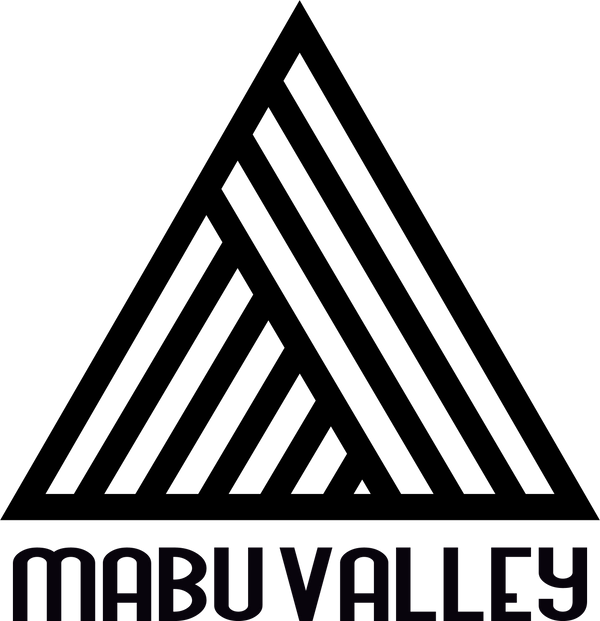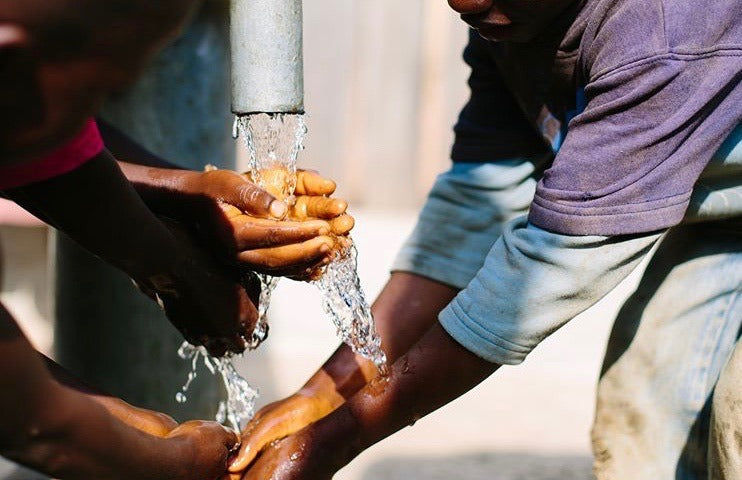救助者専用-inReachの簡単操作
この操作プロセスは、デバイス ユーザー向けに、 Garmin inReachの最も基本的な機能をすぐに習得できるようにするためのもので、わずか数ステップで作業中常に接続を維持し、安全性を向上させることができます。 。
ご注意ください: 各 inReach デバイスにログインするには専用のアカウントが必要です。アカウントのパスワードは消防署の救助部門にご確認ください。ご質問がある場合は、Mabugu inReach 相談グループの LINE グループにお問い合わせいただくこともできます。
1.アプリをダウンロードする
- モバイル アプリ ストアにアクセスして、 GARMIN Messenger を検索してダウンロードします。
アプリストア
Googleプレイ
2. アカウントログイン(出席ごとに確認が必要です。インターネット接続がある場合にログインを完了してください)
- GARMIN Messenger を開き、クリックしてログインします。ログインする前に、デバイス番号を確認し、各郡と都市のアカウントとパスワードの表にある対応するアカウントを使用してログインしてください。ログインしたアカウントがデバイスと一致していること。
3. SMS認証(初回アプリダウンロード時に認証が必要です)
- 携帯電話番号を入力して SMS 認証プロセスを完了し、メッセージが正常に送信されるように関連する承認に同意します。
- 携帯電話を認証する前に、電話会社の企業テキスト メッセージを拒否する機能がオンになっていないことを確認してください。
注: 携帯電話の SMS 認証は、システムの SMS メッセージにより遅れる場合があります。しばらく待つか、数分待ってから再認証してください。
4.オンラインペアリング(出勤の度に確認)
- 携帯電話の Bluetooth をオンにして、携帯電話をGarmin inReachとペアリングします。
- デバイス: [メニュー] > [設定] > [電話] > [電話のペアリング]
- 携帯電話: デバイス > デバイスの追加 > 接続 > PIN の入力
5. 追跡を設定する
- 位置データが定期的に更新されるように、デバイスの追跡機能がオンになっていることを確認してください。
- 操作 1 デバイス: メニュー > 設定 > 追跡 > 自動追跡を有効にする、または手動で追跡を有効にする
- 操作 2 携帯電話: デバイス > 追跡の開始
思い出させる:
1. サービスを実行するときは、物流担当者がお客様の位置をすぐに把握できるように、位置追跡シンボルが表示されているかどうかを確認してください。2. その日の旅行が終了したら、最初に通知メッセージを送信してから「デバイスの電源を切る」ことで、電力の無駄を避けることができます。
3. inReach Mini2 は屋外で信号を送信する必要があります。ポケットやバックパックの中に置かないでください。信号品質が低下する可能性があります。
6. 追跡URL共有(追跡のみ、メッセージ送信権限なし)
- 各郡や都市の専用追跡 Web サイトを使用して、参加チーム メンバーの位置と動態を即座に確認することもできます。MapShare に送信されたテキスト メッセージもここで確認できます。
7. 基本操作
Garmin inReach の中核機能は、衛星経由でメッセージを送信し、携帯電話の信号がない場合でも接続を維持することです。 Garmin Messenger と併用すると、インターネット接続がある場合は通常の通信ソフトウェアと同じ機能が得られ、インターネット接続がない場合でも衛星経由で重要なメッセージを送信できます。
注: デフォルトの SMS に加えて、衛星経由で送受信されるメッセージには追加料金がかかります。
デフォルトのSMS(レポートメッセージ、完全に無料)
3 つの固定テキスト メッセージを MapShare に送信する前に、携帯電話ネットワークをオフにして、メッセージが専用の追跡 URLに正常に送信されるかどうかをテストできます。
カスタマイズされた双方向メッセージ
カスタマイズ可能なテキスト メッセージは次の宛先に送信できます。
- GARMINメッセンジャーアプリ(最も推奨)
- MapShare (追跡 URL に送信)
- 電話番号
- 電子メール